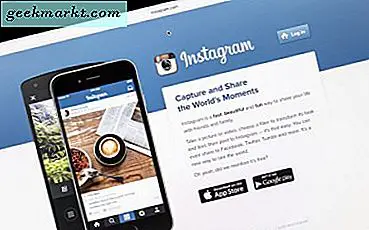Om du är någon som jag som binge-tittar på en 15 minuter lång handledning bara för att ta reda på att den faktiska självstudien börjar de senaste fem minuterna, vet du hur besviken det blir att slösa bort tid. Så när jag delar dessa med mina vänner eller teammedlemmar delar jag det ofta med rätt tidsstämpel så att de inte behöver slösa bort tid på att lyssna på introduktionen. Det finns dock bara en begränsning, tidsstämpelfunktionen är endast tillgänglig på PC. Så vad gör du när du behöver en tidsstämpel på din telefon? Så här delar du YouTube-video med en tidsstämpel från mobilen.
Läsa Hur man använder YouTube Music Collaborate Playlist Feature
Skrivbord
Vi måste titta på hur tidsstämplar på YouTube-skrivbordet fungerar innan vi går till mobiltelefonen. Som du kan se, när du trycker på delningsknappen, får du välja mellan vilken sociala medieplattform du ska använda för att dela, länka kopieringsalternativ och längst ner tidsstämpelfunktionen.
Försök att trycka på Start vid alternativet och märka hur länken ovanför ändras. Tja, ja, det är helt enkelt tidsstämpeln, där t (tid) är lika med 27 sekunder. Låt oss nu gå till vår telefon.
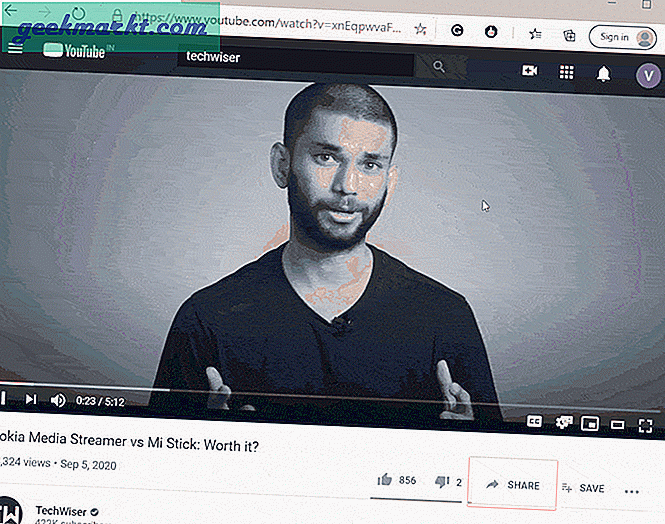
Dela YouTube-video med en tidsstämpel från mobilen
Saker i telefonen är lite annorlunda. Du får inte tidsstämpelalternativet när du delar, utan bara kopiera länken och dela den till andra sociala medieplattformar. Eftersom den här funktionen saknas kan du försöka dela länken med dina vänner och skicka starttiden i chatten, men det är för tråkigt och alla gör det. Här är två enkla sätt att göra det.
Desktop View
Eftersom vi redan vet att skrivbordet har tidsstämpelfunktionen kan vi använda skrivbordsvyn i vår telefon för att dra nytta av den. Låt oss säga att du har en video istället för att öppna den i YouTube-appen, klistra in länken i din mobilwebbläsare. Nu från övre högra hamburgarskylten / tre prickar, öppna alternativ och aktivera skrivbordsvyn. Detta ger dig de exakta delningsalternativen som skrivbordet, så du kan helt enkelt trycka på en delning genom att bläddra till den del du vill dela. Du har också möjlighet att trycka på tidsjonen (Börja vid) och skriva in manuellt.
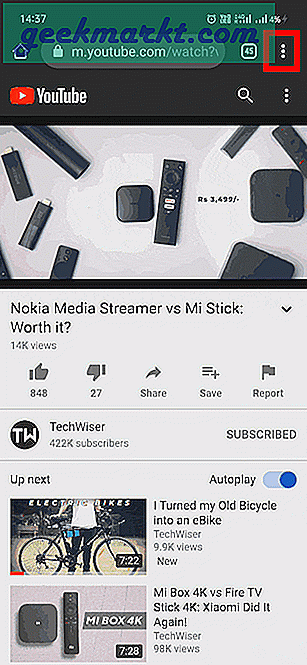
Lägga till tid till länken manuellt
Som du kan se i den första GIF: n, så snart du aktiverar tidsstämpeln (Börja vid), läggs lite mer text till URL: en. Med enkla ord, om du behöver dela YouTube-videon kan du bara lägga till? t = 27, vilket är tiden i sekunder utan mellanslag.
Före - https://youtu.be/xnEqpwvaFFM
Efter (vid 76 sekunder) - https://youtu.be/xnEqpwvaFFM?t=76
Som du kan se kan du enkelt lägga till tid i slutet av webbadressen. Formatet är lite beräkning men om du var uppmärksam när de lärde dig tabeller sorteras du.
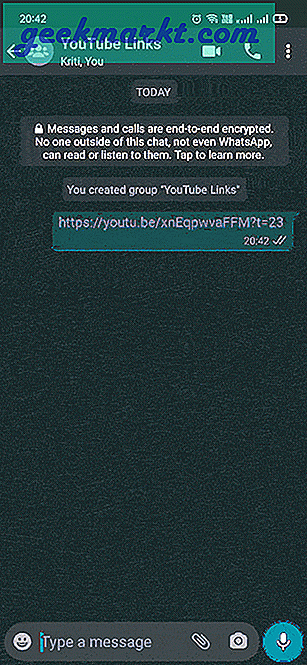
Alternativt kan du också lägga till minuter och sekunder i länken (XmYs) snarare än sekunder. Till exempel 5m32s (Fem minuter 32 sekunder). Det enda problemet är att den här metoden inte fungerar hela tiden, särskilt med länkar som slutar på YouTube.com, men det är lättare och värt ett försök.
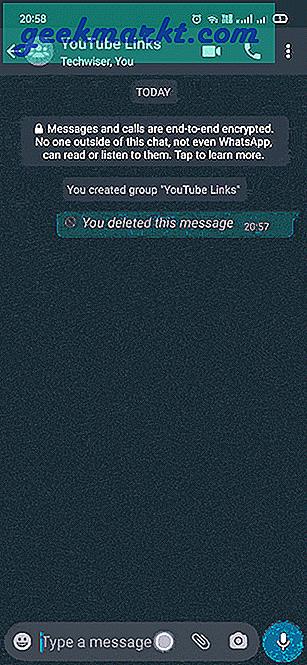
Avslutande kommentarer
Så det här var några sätt du kan dela den exakta tiden med dina vänner för vilken YouTube-video som helst. Jag hoppas att Google även innehåller tidsstämpelfunktionen i YouTube-mobilappen. Om du frågar mig brukar jag använda tidskoden manuellt till länken. Det är inte ett krångel förrän det är en mycket lång video och du behöver inte ens öppna Chrome och växla till skrivbordsvy. Så jag hoppas att du nu kan dela YouTube-video med en tidsstämpel utan problem.
Läs också Hur man tittar på YouTube tillsammans på Android och iOS